Mac에서 오디오 녹음을 위한 상위 10가지 Soundflower 대안
Soundflower는 사람들이 한 앱에서 다른 앱으로 오디오를 채널링할 수 있게 해주는 무료 오픈 소스 시스템으로 작동하지만 Mac 운영 체제에서는 완벽하게 작동하지 않습니다. 즉, 사용자는 오디오를 캡처하기 위해 완벽한 Soundflower 대안을 찾고 있습니다. 기술이 발전함에 따라 Soundflower와 같은 프로그램은 눈 깜짝할 사이에 발견될 수 있으며, 최고 중 일부가 이 게시물에 기록되어 있습니다. 따라서 신뢰할 수 있는 Soundflower 대안을 얻으려면 이 콘텐츠에 뛰어드는 것이 좋습니다.
Soundflower 없이 Mac에서 모든 오디오 녹음하기
Soundflower에 대한 최상의 대안으로 이 게시물을 시작합니다. 마이크 및 시스템의 오디오 등 Mac의 모든 오디오를 녹음합니다. AnyRec Screen Recorder. 모든 사람을 위한 화면 녹화기라는 사실 외에도 시간 제한 없이 Mac의 모든 오디오를 캡처할 수 있도록 설계된 오디오 레코더가 있습니다. 미리보기 창에서 직접 확인할 수 있으므로 녹음 과정 중이나 후에 품질 저하가 발생하지 않습니다. 게다가 이 Soundflower 대안은 내부 및 외부 오디오를 동시에 또는 선택적으로 녹음할 수 있습니다. Soundflower나 다른 오디오 시스템은 Mac에서 고품질 오디오 녹음을 방해하지 않습니다.

시스템과 마이크의 사운드를 동시에 또는 선택적으로 녹음합니다.
나중에 미리보기 창에서 오디오 녹음을 다듬어 불필요한 부분을 제거하세요.
MP3, WMA, AIFF, AAC, AC3 등과 같은 다양한 형식 선택을 제공합니다.
여유롭게 시작, 중지, 재개, 일시 중지 등을 위한 단축키가 준비되어 있습니다.
안전한 다운로드
안전한 다운로드
1 단계.Mac에서 오디오 파일을 녹음하려면 "AnyRec Screen Recorder"를 시작한 후 "Audio Recorder"를 클릭하세요.

2 단계."시스템 사운드" 및 "마이크"에서 필요한 오디오 설정을 선택합니다. 컴퓨터 오디오를 캡처하고 내레이션을 수행하려는 경우 두 가지를 모두 활성화할 수 있습니다. 그렇지 않으면 각각을 선택적으로 활성화하십시오.

3단계.완료되면 "REC"를 클릭하거나 키보드의 "Ctrl + Alt + R" 단축키를 사용하세요. 녹음이 시작되면 볼륨을 조절할 수 있다는 것을 잊지 마세요.

4단계.녹음이 끝나면 "중지" 버튼을 클릭하면 미리보기 창으로 이동하여 불필요한 시작 부분과 끝 부분을 다듬을 수 있습니다. "완료"를 클릭하여 컴퓨터에 저장하세요.

오디오 캡처를 위한 Mac용 Soundflower 대안 상위 9개
첫 번째 Soundflower 대안에 여전히 만족하지 못하고 더 많은 옵션을 찾고 계십니까? Mac에서 오디오를 캡처할 때 요구 사항에 맞는 것이 무엇인지 확인하려면 선택의 폭이 넓습니다. 더 이상 고민하지 말고 나열된 9가지 Soundflower Mac 대안을 더 살펴보세요.
1. 블랙홀
다음을 수행할 수 있는 최신 도구로 시작 Mac에서 오디오 녹음 — 블랙홀. 장치에서 음악을 빠르게 녹음하여 이를 활용할 수 있습니다. 또한 애플리케이션이 오디오 품질을 저하시키지 않고 오디오를 다른 앱으로 전송할 수도 있습니다. 또한 이 Soundflower 대안은 대기 시간, 채널 수 및 원격 장치를 사용자 정의합니다. 그것은 확실히 귀하의 요구를 신속하게 충족시킬 것입니다.
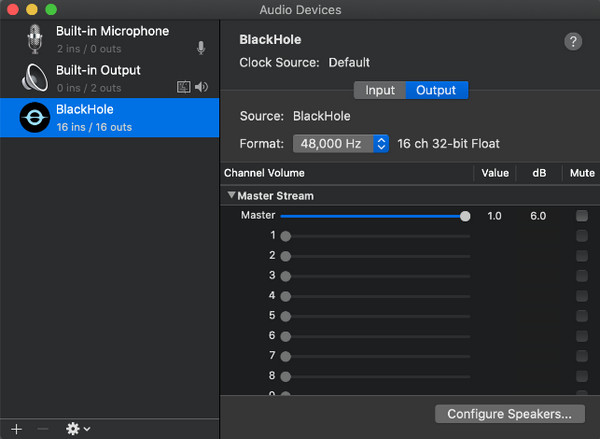
- 장점
- 숨겨진 오디오 입력 또는 출력을 지원합니다.
- 드라이버 대기 시간이 없습니다.
- 256, 128, 64, 16, 2채널 버전을 제작합니다.
- 단점
- 사용하기 전에 설치 프로그램이 필요합니다.
- macOS Yosemite 10.10 이상 지원으로 제한됩니다.
2. 대담함
또 다른 무료 오픈 소스는 대담, Soundflower Mac 대안으로 사용할 수 있는 풍부한 기능의 오디오 편집기입니다. 재생, 가져오기, 내보내기 및 내보내기를 지원하는 최고의 무료 오디오 레코더 중 하나입니다. MP3 녹음하기. 녹음할 수 있는 것 외에도 이 프로그램을 사용하면 녹음에 효과를 적용하고, 다양한 트랙을 믹싱하고, 오디오 녹음을 복사하고, 붙여넣고, 잘라낼 수 있습니다.
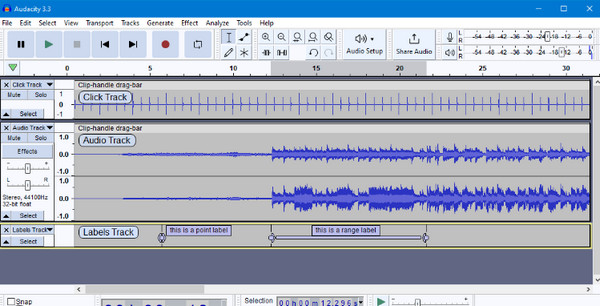
- 장점
- 친숙한 사용자 인터페이스로 잘 알려져 있습니다.
- 새 파일을 녹음하거나 기존 파일을 열 수 있습니다.
- 다양한 편집 기능을 제공합니다.
- 단점
- 오디오 믹싱 기능이 제한되어 있습니다.
- 품질이 전문적인 표준을 충족하지 못할 수도 있습니다.
3. 보이스미터
모든 사용자에게 매뉴얼을 제공하는 Soundflower 대안을 찾고 계십니까? VoiceMeeter가 제공하므로 더 이상 진행하지 마세요! 오디오 앱 및 장치에서 오디오 소스를 조작할 수 있는 가상 오디오 장치가 지원됩니다. 말했듯이 모든 사용자에게 설명서를 제공하여 초보자나 전문가가 레코더를 즐길 수 있습니다.
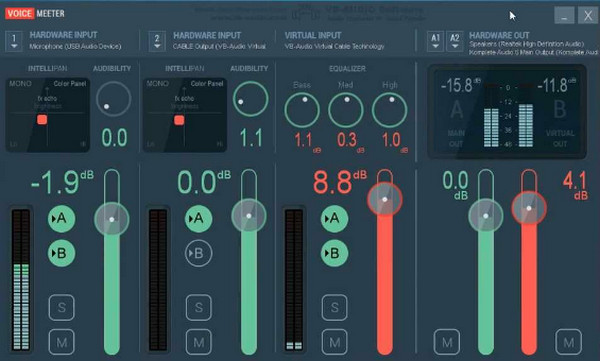
- 장점
- 완전히 무료로 다운로드하고 운영할 수 있습니다.
- 다양한 사용자 정의 옵션을 포함합니다.
- 최대 5개의 오디오 소스를 지원합니다.
- 단점
- 신비로운 사운드 문제를 제공하십시오.
- 사용하기가 상대적으로 복잡합니다.
4. 오디오버스
AudioBus는 Soundflower Mac의 대안으로 작동하는 단순한 오디오 녹음기 그 이상입니다. 또한 완벽한 믹스를 얻기 위해 모든 오디오 소스의 레벨과 밸런스를 조정하는 훌륭한 오디오 편집기이기도 합니다. 또한 사전 설정을 저장하고, 불러오고, 공유하여 오디오 성능을 극대화할 수 있습니다.
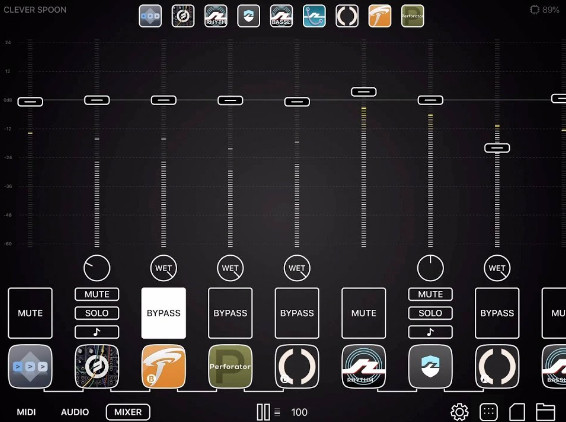
- 장점
- iOS 기기를 오디오 녹음기로 바꿔보세요.
- 수천 개의 응용 프로그램과 호환됩니다.
- 효과를 연결하여 음악을 만들 수 있습니다.
- 단점
- 많은 기능을 무료로 사용할 수 없습니다.
- 설치하기 전에 구매해야 합니다.
5. 오디오 하이재킹
Audio Hijack을 사용하면 컴퓨터 시스템에서 오디오를 녹음하는 것 외에도 마이크도 녹음할 수 있습니다! 그러나 이는 오디오 녹음을 위한 Soundflower의 대안으로만 작동하는 것이 아닙니다. 또한 이를 사용하여 라이브 스트리밍 및 온라인 방송을 찾고 마이크 및 기타 오디오 소스를 조정할 수 있습니다.
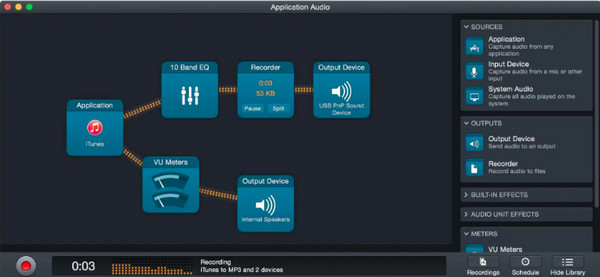
- 장점
- 마이크, 앱, 웹사이트를 녹음할 수 있습니다.
- 개별 오디오 소스에 대해 원하는 매개변수를 설정할 수 있습니다.
- ID3 태그를 통합하여 제목, 아티스트, 연도 등을 확인하세요.
- 단점
- 최신 Mac 컴퓨터에서만 작업하세요.
- 효과 절차를 적용하는 것은 복잡합니다.
6. 루프백
Soundflower MacBook 대안의 경우 Loopback은 가상 장치를 위한 고유한 오디오 소스 세트를 제공합니다. 이를 사용하면 Mac에서 한 응용 프로그램에서 다른 응용 프로그램으로 오디오를 전달하는 것이 훨씬 쉽습니다. 또한 여러 입력 장치를 하나의 가상 장치로 병합하여 손쉽게 고급 오디오 품질로 녹음할 수도 있습니다.
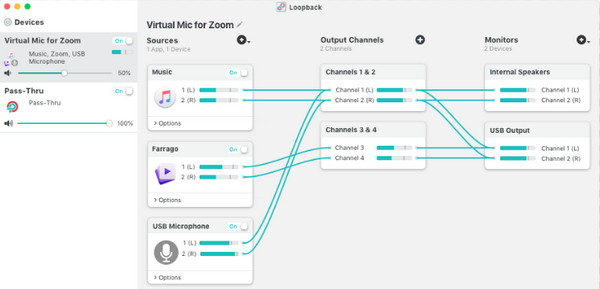
- 장점
- 간단한 인터페이스를 포함합니다.
- 채널 옵션을 맞춤설정할 수 있습니다.
- 모든 입력 장치에서 작동할 수 있습니다.
- 단점
- 다른 프로그램에 비해 구매 비용이 너무 비쌉니다.
- 무료 평가판을 제공하지 마세요.
7. 듣기
오디오 녹음 시 다른 Soundflower 대안이 제공하는 복잡한 컨트롤로 인해 좌절감을 느낄 수 있지만 Hear는 매우 다른 앱입니다. 이를 통해 오디오 파일의 모든 사운드 요소를 효율적으로 작동할 수 있습니다. 이 앱에는 탭을 통해 모든 옵션을 탐색할 수 있는 간단한 화면이 있습니다. 이를 통해 스피커의 강도를 조정하고 인상적인 사전 설정 모음을 찾을 수 있습니다.
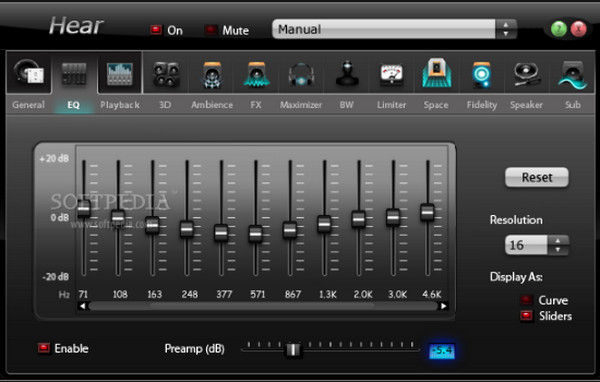
- 장점
- 다양한 사전 설정이 있습니다.
- 거의 모든 사운드 측면을 지원합니다.
- Windows 및 Mac OS에서 실행 가능합니다.
- 단점
- 일부 사용자, 주로 초보자에게는 너무 복잡합니다.
- 시끄러운 환경에서는 불편한 소리를 제공합니다.
8. 스크린플로우
Mac용 최고의 스크린캐스트 앱 중 하나는 스크린플로우. 화면을 녹음하는 것 외에도 이 Soundflower 대체품은 마이크와 컴퓨터의 오디오를 녹음합니다. 쾌적한 사용자 인터페이스를 통해 Mac에서 오디오를 녹음하는 번거로움 없이 경험할 수 있습니다. 게다가 비디오 편집기도 함께 제공되므로 내보내기 전에 오디오 및 비디오 녹화물을 변경할 수 있습니다.
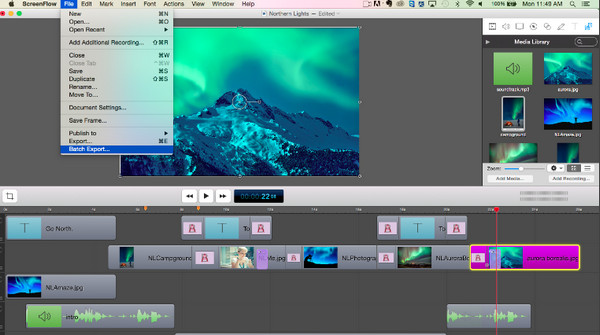
- 장점
- 동시 녹음을 커버합니다.
- 다양한 형식으로 파일을 내보내거나 원클릭 업로드를 수행합니다.
- 다양한 편집 기능을 만나보세요.
- 단점
- Mac OS를 지원하지만 iOS 버전은 없습니다.
- 업그레이드하기 전에 비용을 지불해야 합니다.
9. 단테 비아
마침내 Dante Via가 생겼습니다. Soundflower를 대체하여 장치와 소프트웨어 앱 간에 고품질 오디오를 전송할 수 있습니다. 네트워크에 연결하려는 앱만 선택하고 원하는 곳 어디든 전송하여 불필요한 시스템 오디오를 제거합니다. 다른 앱의 오디오 사운드를 한 번에 다른 경로로 전송할 수도 있습니다.
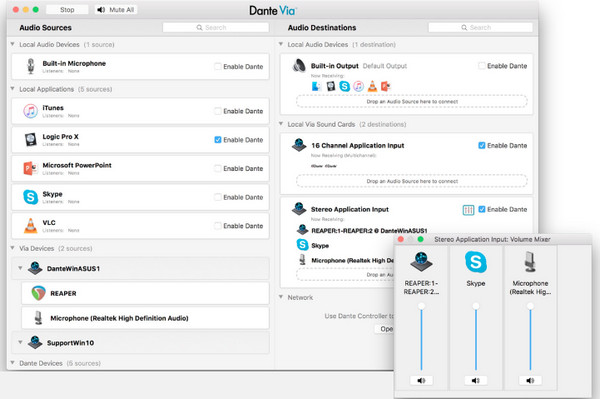
- 장점
- 유니캐스트 및 멀티캐스트 흐름을 완벽하게 지원합니다.
- 오디오 앱과 장치를 자동으로 검색해 보세요.
- Windows 및 Mac 운영 체제에서 작업할 수 있습니다.
- 단점
- 처음 사용할 때 복잡성을 가져옵니다.
- 다른 대안보다 상당히 비쌉니다.
FAQs
-
Windows용 Soundflower가 있나요?
아니요. Windows에서는 Soundflower를 사용할 수 없습니다. 대신 Dante Via와 같이 Soundflower와 같은 기능을 갖춘 Windows에서 실행되는 몇 가지 대안을 사용할 수 있습니다.
-
Soundflower 없이 Mac의 내부 오디오를 어떻게 녹음할 수 있나요?
이것이 바로 이 기사에서 말하는 내용입니다! Soundflower 없이 Mac 오디오에서 녹음하려면 Audacity, VoiceMeeter, BlackHole 등을 포함하여 이 게시물에 이미 제공된 대안을 사용하십시오.
-
Soundflower를 Mac에서 사용해도 안전한가요?
예, 안전하고 바이러스가 없습니다. 하지만 관리가 잘 되지 않아 불만이 많다. 그러나 QuickTime은 내부 오디오가 없으면 녹음하지 않기 때문에 내부 오디오를 캡처하는 데 자주 사용됩니다.
-
Soundflower Mac M1이 있나요?
아니요. Soundflower는 일반적으로 Mac 장치에서 미러링을 수행하는 데 사용되지만 Apple M1 장치에서는 제대로 작동할 수 없습니다. 따라서 M1 장치의 대체품을 찾는 것이 필수적입니다.
-
Soundflower Mac에서 소리가 나지 않는 이유는 무엇입니까?
먼저 Soundflower가 올바르게 설치되었는지 확인하세요. 그렇게 하려면 시스템 환경설정으로 이동하여 사운드를 선택하십시오. 입력 및 출력 볼륨이 최대 오디오인지 확인하십시오.
결론
이제 Soundflower의 최고의 대안이 여러분의 손에 있으므로 선택은 여러분에게 달려 있습니다. 이를 사용하면 고유한 장점을 활용하여 모든 장치 및 응용 프로그램에서 오디오를 녹음하고 미러링할 수 있습니다. 하지만 아직 최고의 Soundflower 대안을 선택하지 않았다면 이 게시물에서 다음을 권장합니다. AnyRec Screen Recorder. 무료이고 사용이 간편할 뿐만 아니라 이 도구는 Mac의 모든 내용을 고품질로 기록할 수 있으며 동시에 편집 옵션도 제공합니다. 오늘 바로 다운로드해 보세요!
안전한 다운로드
안전한 다운로드
